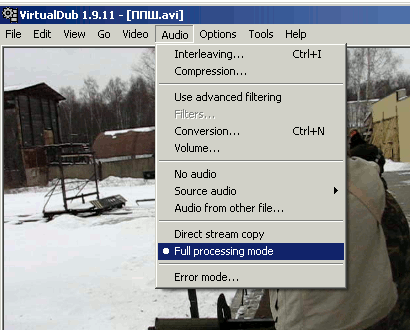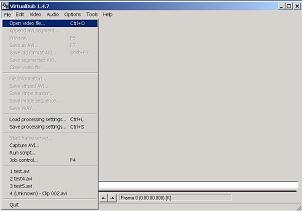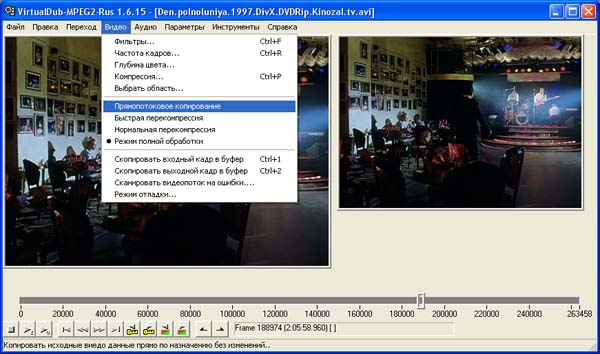Допустим, вы отсняли гениальные видеокадры фотоаппаратом или мобильным телефоном в вертикальном формате. При проигрывании такого видео, оно будет, как бы, лежать на боку, что без сомнения, очень затрудняет просмотр. Такое видео необходимо повернуть на 90 градусов. В бесплатной программе для обработки видео — Virtualdub (Вирутал Даб), это сделать очень легко.
Вот пошаговый метод с картинками:
1. Откройте видеофайл. Через меню «Файл» — Файл/Открыть видео файл (Ctrl + O).

Процесс открытия...

2. Увидев 2 одинаковых экрана, которые означают — 1-й — исходное изображение, 2-й — превью результата, бегунком, что располагается на шкале внизу, можно перематывать видео. Проиграть видео можно нажав на кнопку «плей» (треугольник с вершиной вправо), что расположена слева в ряду кнопок управления. Кнопок «плей» в Виртуал Даб две штуки. Первая проигрывает видео в левом окне (исходник), вторая включает воспроизведение и исходника и результата.
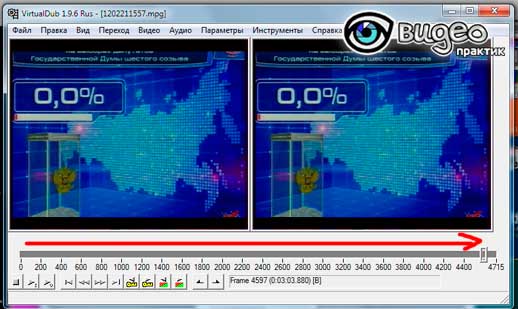
3. Теперь займёмся подготовкой видео к вращению. Для этого в меню «Видео» обязательно надо выставить «Режим полной обработки», иначе пункты «компрессия» и «фильтры» будут недоступны.

4. Затем открываем параметры компрессии и настраиваем их. Меню «Видео», пункт «компрессия» (Ctrl + P).

По умолчанию там стоит Uncompressed (без компрессии). Если оставить так, то итоговый видеофайл будет очень тяжелым. Поэтому лучше всё-таки выбрать кодек, я использую Xvid. Учтите, что на «чистой» системе этот кодек не присутствует, его нужно предварительно установить. Я сделал это заранее вместе с пакетом кодеков K-Lite Codec Pack. И так — выбираем нужный кодек, жмём кнопку «Изменить», видим:
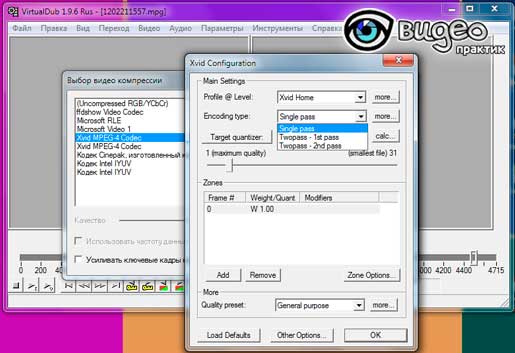
Xvid Home означает название предустановок кодирования, которые меня устраивают, впрочем, вы всегда сможете выбрать другие предустановки. Список предустановок содержит готовые наборы параметров и для различных экранов и устройств.
Оставляем 1 проход (single pass), при постоянном битрейте этого достаточно.
Жмём кнопку Target quantizer, получаем — Target bitrate, так проще и понятнее выставлять нужный битрейт. Делается это с помощью бегунка расположенного внизу.
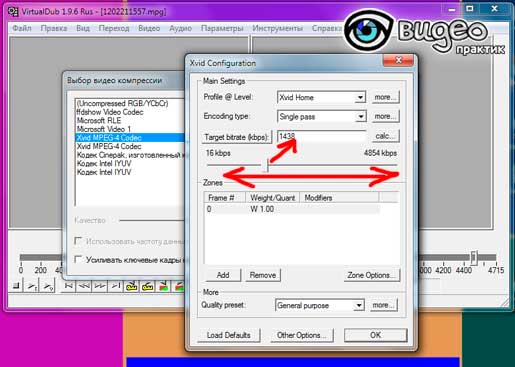
Учтите, чем больше битрейт, тем лучше качество видео, но и тяжелее итоговый файл.
Настроим некоторые дополнительные параметры:
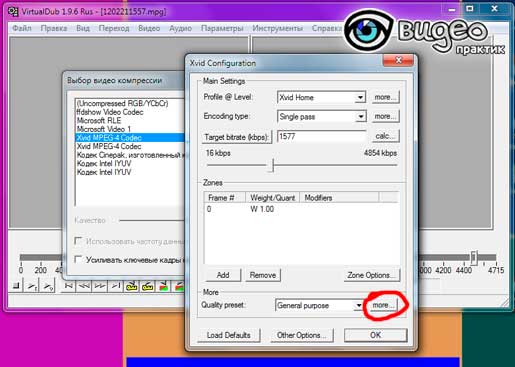
Измените число 300, на 13. Зачем? — Долго объяснять, просто сделайте и всё. В конце-концов в этом уроке мы видео вращаем, а не разбираем настройки Xvid кодека.
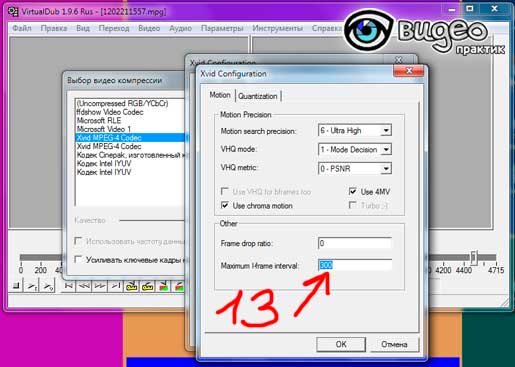
Далее, отключаем B-VOPs. Жмём 1-ю кнопку more, видим 1-ю вкладку Profile, внизу увидите, что B-VOPs включены. Отключите их:
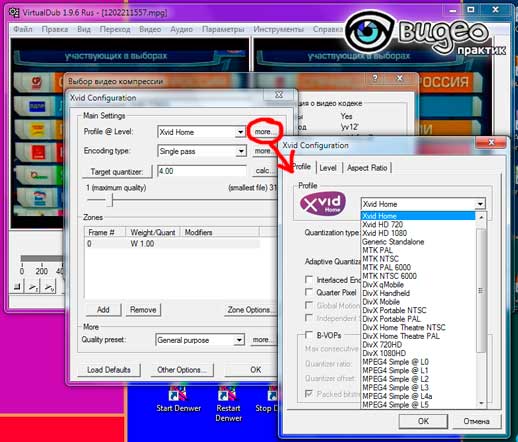
Настройки в остальных вкладках можно оставить по умолчанию.
Всё, параметры кодирования видео настроены, теперь приступаем к вращению.
5. В меню «Видео» откройте пункт «Фильтры».

Жмите кнопку «Добавить».
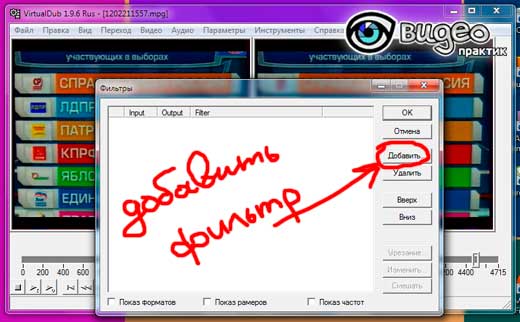
И выбирайте из списка фильтр Rotate.
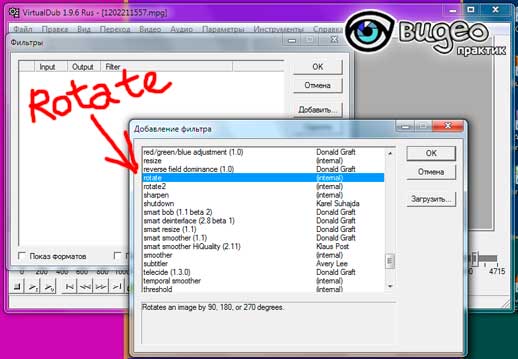
Открыв фильтр Rotate, вы увидите его параметры — повернуть видео на 90 градусов по часовой стрелке (вправо), против часовой стрелки (влево) или повернуть видео на 180 градусов, то есть с ног на голову:
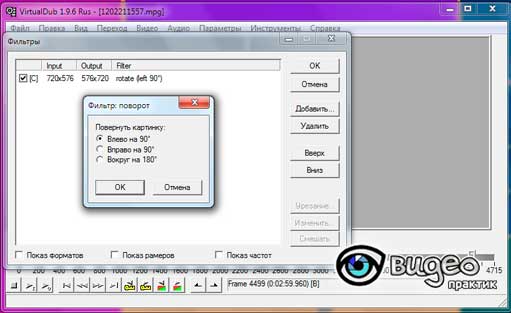
Выбирайте параметры вращения, жмите «ок» и во 2-м окне вы увидите, что ваше видео повернулось:
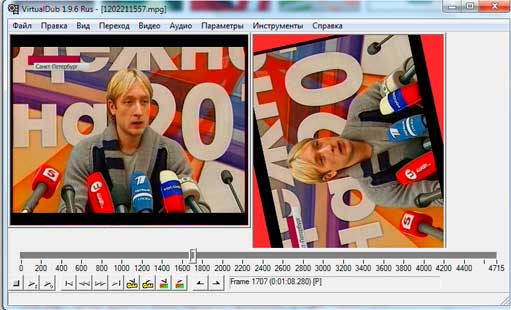
6. Есть еще один способ повернуть видео. Для этого воспользуемся другим фильтром — Rotate2.
Открыв его, настраиваем параметры вращения:
- Угол поворота видео (Rotation angle) — выставляем в градусах.
- Фильтрация (Filtering mode) — параметры обработки результата, самое лучшее качество даёт bicubic 4×4.
- Заполнение (Fill color) — цвет полей.
- Увеличить размер кадра (Expand frame to fit) — если включить эту опцию, то кадр не будет обрезаться по вертикали.
- Просмотр (Show preview) — посмотреть как сработал фильтр.
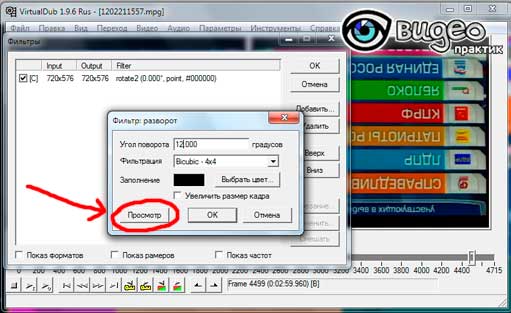
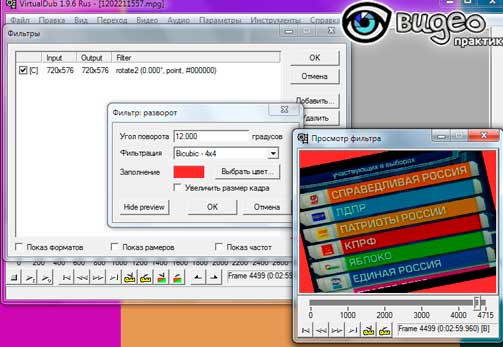
Теперь, закончив вращение и видя перед собой (результат на 2-м экране), жмём в меню «Файл» пункт «Сохранить как AVI».

Если вы не хотите каждый раз настраивать все эти параметры, можно их сохранить и при следующем сеансе работы с VirtualDub, загружать их. Для этого, перед закрытием программы в меню «Файл» надо выбрать пункт «Сохранить параметры обработки» (Ctrl + S).
Краткое описание программы VirtualDub (Виртуал Даб) и другие уроки работы с ней.